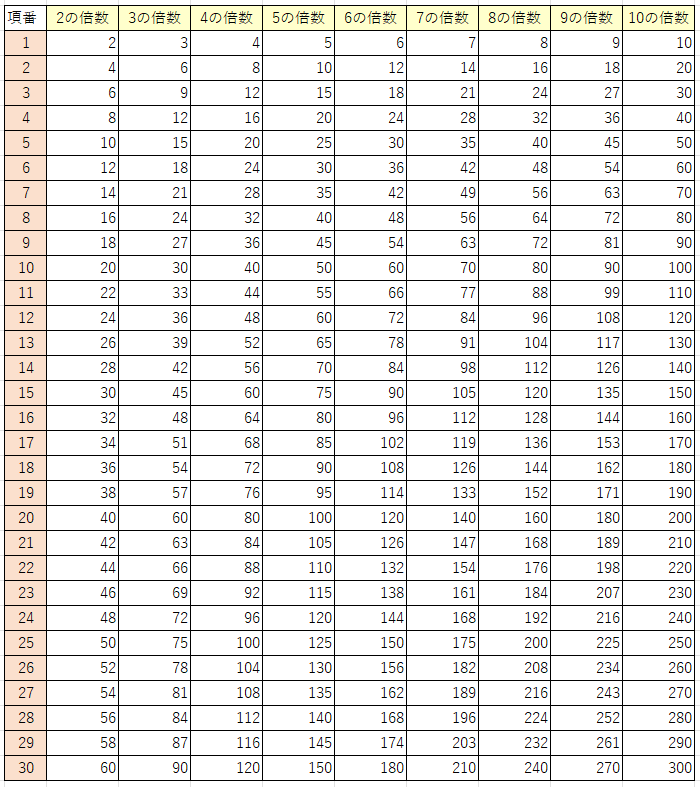データの困った事例とその解決策など
・社内で自分で保存したデータファイルを探すのに時間が掛かっている。
・社内で資料やデータファイルが共有されていない。
・社内で資料やデータファイルの漏洩や破損のリスクが適切に管理されていない。
・社内で仕事を引き継ぐ際に、個人持ちの資料やデータファイルを十分に引き継げていない。
データ(ファイル)が情報漏洩の危機
データ(ファイル)が整理不能状態
データ(ファイル)が探しきれない
データ(ファイル)量の肥大化
社内データ(ファイル、メールなど)に対して、明確なルールが無くに大量にありすぎるために、作業効率が何となく落ちているような気がする
1クリック1秒×社員数=会社全体の損失
最悪の場合は、紙の書式は存在するのにデータが見つからない
不要なデータがありすぎると人を疲れさせます。
これらを整理して頭の中もスッキリ→新しいアイディアがひらめく
ファイルサーバーで起きている問題
1.1つ当たり大容量のデータ(ファイル)が増大している(整理不能)
2.同じ名前のデータ(ファイル)を複数の部門の人が別々に保管していて「正」がどのデータ(ファイル)か解らない(探せない)
3.類似データ(ファイル)が多数あり、ファイル名が数字とローマ字の組み合わせなので、ファイルを開いて確認するしかない
4.フォルダ階層が複雑になっており、保存した人にしか保存場所が解らない(使えない)
5.保存場所が分散化していて、保存場所が解らない
簡単言えば、2つの作業でスッキリします
①ITリテラシーを策定する
②データの状況を把握して要らないデータまとめる、削除、視野の外に放出(アーカイブ)
ITリテラシーの色々
人が情報を取り出しやすいように整理する
例えば…
フォルダやファイルのネーミングルールを作る
メールや顧客のファイルはプロジェクト終了と共に切り離す(アーカイブ、倉庫フォルダへ)
データファイルの保存に関するルールを作る(保管ルール、廃棄ルール等)
データファイルの共有に関してもルールを作る
パソコンや共有サーバーのフォルダー管理に関するアクセス権限のルールを作る


データ管理については、運用するレベルによって、色々と調整する必要があります。
最適なデータ管理がなされていないと、下記のようなトラブルが発生する恐れがあります。
ファイル編
その1) ファイルを探すのに、常に検索しなければならない (社員がどこにどんなデータが在るのか包括的に把握出来ていない)
書面・書類では手元にあるが、これがどのファイルなのかわからない
検索すると同じようなファイルが出てくるが、欲しいデータが見つからない 野良フォルダに野良ファイルが無数にある
退職者・休職者の個人フォルダ内部がサイロ化(蟻の巣状態)になっていて、明確な引き継ぎ資料が無い
※野良フォルダ…
社内で誰がどんな目的で作ったか理由も分からず、ファイルサーバーやクラウド、共有ストレージ上に消さずに浮遊しているフォルダ
※野良ファイル…
社内で誰がどんな目的で作ったか理由も分からず、ファイルサーバーやクラウド、共有ストレージ上に消さずに浮遊しているファイル
解決方法 ファイル・フォルダのルールを設定する
ファイル編
その2) 最新ファイルがどれか不明 (ビッグデータのサービスやデータ分析など使いたいが、その前段階で止まっている)
問題点 フォルダ名のルール設定されていないので、どのファイルが最新なのか解らない xxx工業12月見積書(その1) 更新日は、(その1)が一番新しい
xxx工業12月見積書(その2)
xxx工業12月見積書(最新)
解決方法 ファイル・フォルダのルールを設定する
データ全体編
その3) 効率化 …社内で横との連携がうまく行っていないために非効率な行動をしている (クラウドとオンプレミスのデータの連携がうまく出来ていない) → 親会社子会社で統一されていないI/Fの連携やDB変換処理で開発運用コストが高くなる
事例(その1) 各部署の人が、同じようなファイルを複数作成している
Aさん…ABC工業用プレゼン資料
Bさん…ABC工業社用プレゼン資料
Cさん…ABC工業社用プレゼン資料
解決方法 ファイルサーバーにテンプレートフォルダを置いて、運用スタートを早くする (プレゼン資料フォルダ作成など)
事例(その2) クラウドとファイルサーバーに同名のフォルダが存在している
この場合、片方のフォルダは全く使われていなければ問題無いのですが、実は知っている人だけがその違いを知っているなど不文律のルールが存在したりすると話的にややこしくなります。(1つだけでなく、複数のそういうフォルダやファイルがありルール化するのが困難な場合もあります)
解決方法 この場合は、知っている人だけを集めて早く明文化する。 ルールを知らない人にも周知徹底する
メール編
その4) 常に検索しなければならない(メール) (いつも時間無く顧客の求めるベストなタイミングでデータをうまく活用出来ていない)
休職者や退職者のメールボックスが整理されていないために
顧客からの問合せに対して、前任者に電話で問い合わせたり都度都度の検索が必要
× メールを一つのメールフォルダで受信している
× 自分の好きな名前のメールフォルダで受信している
解決方法 メールの受信フォルダについてもルール設定する
メール編
その5) (不完全なメールの仕分け・振り分け機能) (自分宛に来るメールについて、メールボックス毎に振り分けが中途半端に機能させてしまう)
オンプレミスタイプでも、たまに発生するのですが、@xxx.co.jpで登録してしまって、その会社からのメールを全て振り分け設定したフォルダで受けて(受信して)しまう。
何が問題かと言いますと、下記の事が起こる可能性があります。
× 最初は、設定ミスに気づかない → その時に、メールの重要事項の見落としが在りますと重大事故に繋がります
× 大切なメール(連絡や契約など)を見落としてしまう
× 実は、相手から発信されたメールは既に到着しているのに、『メールがまだ届いてませんが…』と相手に連絡してしまい気分を害してしまい
仕事の提案のチャンスを逃す
× 結果的に大切な商談の機会を逃してしまい、別の会社にその仕事を取られてしまう
など、ビジネスの機会損失してしまいますので、注意してください。
Web会議・Webミーティング編
その6) (Web会議、Webミーティングのアドレスが行方不明) (Zoom、MicrosoftTeams、GoogleMeet、CiscoWebexMeetingsなどのWebミーティングに接続するためのリンクが貼ってあったメールを忘れてしまう)
例)
~~~~~~~~ 抜 粋 ~~~~~~~~
Zoomミーティングに参加する
https://zoom.us/xxxxxx.yyyyyyyy.zzzzzz
ミーティングID:123 4567 8910
~~~~~~~~~~~~~~~~~~~~
上記のようなアドレスが、メールなど参加者に通知が来ると思いますが、このリンク先が貼られたメールをメールボックス内で行方不明になり、直前/当日になって、相手方に電話をして『リンク先のメールが見当たらなくて…いつ、メールで送られましたか?』と電話しながら再確認したり、再度リンクが貼られているメールを再送して貰ったりと言う事象が発生します。
この場合の対処方法としていくつかありますが、下記の対策などは如何でしょうか!?
① ツールを使って管理する
リンク付きのメールが来た場合、下記のツールなどに先頭表示させる機能を使って、そのリンク先を貼っておきます。
・OneNote
・GoogleKeep / Googleカレンダー
・Evernote
・スケジュール管理ソフト など
○メリット 先頭に来るよう鋲打ちして置けば忘れるなどの事が少なくなります。タイトルも貼っておくとより解りやすくなります
最近のツールは、題名を入れれますので、そこに日付を入れておけば
×デメリット 上記で上げたツールを、今まで使用していない場合は、ツールを導入する事になります
②『Webミーティング』または、『Web会議』と言うフォルダをメーラーの中に作成して、その中に格納しておく
○メリット
OneNote、GoogleKeep、Evernoteなどの新たなツールを使わず管理できます
×デメリット
それぞれのメーラーに寄りますが、格納しているフォルダ内のメールのタイトルを一見していつのミーティングが解らない事がある
メールフォルダに格納する場合、かつ大量に格納する場合、結局その対象フォルダ内でリンク先を検索する事になります
フォルダに付ける数字について
例)2の倍数の場合
002 経理部フォルダ
004 総務部フォルダ
006 技術部フォルダ
………
オススメできない倍数
2の倍数 間に1つしか入れれない
3の倍数 間違う可能性がある
6の倍数 数字が解りにくくなる、数字が大きくなる
7の倍数 数字が解りにくくなる、数字が大きくなる
▼お問い合わせ等は下記から御願い致します▼